Jak korzystać z podręcznego menu kontekstowego?
Jakie operacje dodatkowe są dostępne w programie?
Wapro Mag to zaawansowany system zarządzania, który umożliwia efektywne prowadzenie różnorodnych operacji w kartotekach i rejestrach. Użytkownicy mogą łatwo dodawać nowe pozycje, usuwać istniejące, edytować dane oraz wyświetlać szczegółowe informacje, takie jak treść dokumentów magazynowych. Drukowanie dokumentów również jest intuicyjne i dostosowane do potrzeb użytkownika.
Co więcej, Wapro Mag oferuje zestaw specjalnych funkcji i operacji, które są dostępne tylko w określonych sekcjach programu, co pozwala na większą specjalizację i efektywność pracy. Aby zapewnić ergonomiczność interfejsu, twórcy zdecydowali się na umieszczenie tych zaawansowanych funkcji w menu kontekstowym, które jest dostępne na życzenie użytkownika. Menu to jest dynamiczne – jego zawartość zmienia się w zależności od aktualnie wybranej sekcji programu. Dzięki temu, użytkownik ma szybki dostęp do potrzebnych narzędzi bez przeciążania ekranu roboczego nadmiarem opcji.
W przypadku kartoteki asortymentów, menu kontekstowe umożliwia wykonywanie operacji specyficznych dla zarządzania produktami, natomiast w rejestrze dokumentów handlowych dostępne są funkcje optymalizujące pracę z dokumentacją.
W programie można korzystać z dwóch rodzajów menu:
- Podręczne menu kontekstowe, wywoływane przez kliknięcie prawym przyciskiem myszy na obszarze listy danych (w dowolnym miejscu listy dokumentów, artykułów itd.).
W większości przypadków menu to zawiera następujące funkcje:
- podstawowe operacje edycyjne:
Dodaj,Usuń,Popraw,Pokaż,Wybierz, - zaznaczanie i odznaczanie pozycji w kartotece (rejestrze),
- włączanie i wyłączanie filtrów. Zestaw filtrów zależy od miejsca wywołania menu operacji kontekstowych,
- drukowanie dokumentu/zestawienia,
- sumowanie wartości listy,
- wymiana danych z innymi programami (eksport do Excela),
- konfiguracja kolumn widocznych na ekranie,
- okno operacji dodatkowych,
- inne proste operacje, np. prezentacja dokumentów powiązanych z dokumentem podświetlonym w rejestrze, lista dostaw wskazanego na liście artykułu itp.
Większość z powyższych funkcji jest również dostępna dzięki ikonom filtrów znajdujących się nad oknem danych. Standardowe funkcje: Dodaj, Usuń, Popraw, Pokaż, Wybierz dostępne są także po kliknięciu odpowiedniego klawisza: Insert, Delete, F2, Shift+F2, Enter.
- Okno operacji dodatkowych, zawierające zestaw bardziej złożonych, lecz stosunkowo rzadko używanych funkcji, np. eksport i import dokumentów do/z pliku dyskowego, operacje na polach dodatkowych. Ten typ menu otwiera się w formie nowego okna po kliknięciu pozycji
Operacje(klawiszeCtrl+O), o ile przycisk ten jest dostępny w dolnej części okna kartoteki czy rejestru. Dostęp do operacji dodatkowych możliwy jest również poprzez podręczne menu kontekstowe aktywowane myszką — należy wybrać opcjęOperacje dodatkowe.
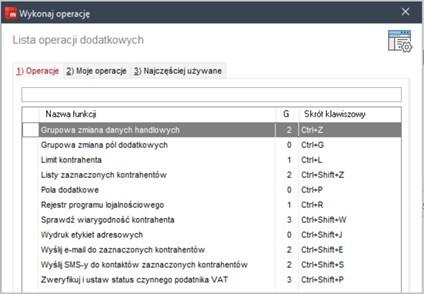
W systemie każda funkcja dodatkowa jest łatwo dostępna dzięki dedykowanym skrótom klawiszowym. Opis każdego skrótu znajduje się bezpośrednio przy jego nazwie, co zapewnia intuicyjny i szybki dostęp do potrzebnej operacji. Funkcje te są zaprojektowane tak, aby działały z wybranymi obiektami, takimi jak dokumenty czy wpisy w kartotece, o ile jest to możliwe.